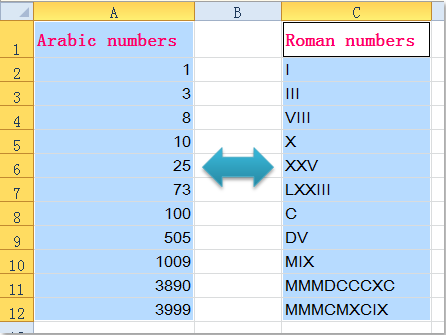Excelでローマ数字とアラビア数字を相互変換するにはどうすればよいですか?
ワークシート内でアラビア数字のリストをローマ数字に変換したり、その逆を行いたい場合、次のスクリーンショットのように処理する良いアイデアはありますか?
数式を使用してアラビア数字をローマ数字に変換する
アラビア数字をローマ数字に変換したい場合は、組み込み関数であるROMANを使用すると解決できます。
1. データセル(例:C1)の隣に、この数式 =ROMAN(A2) を入力してください。(A2には変換したいデータが含まれており、必要に応じて変更できます)スクリーンショットをご覧ください:

2. そして、この数式を適用したいセルまでフィルハンドルをドラッグすると、アラビア数字に対応するローマ数字が取得されます。スクリーンショットをご覧ください:

注釈: この数式は1から3999までの数字に適用されます。数字が4000より大きい場合、エラー値が返されます。
数式を使用してローマ数字をアラビア数字に変換する
ROMAN関数を使用してアラビア数字をローマ数字に変換するのは簡単ですが、ローマ数字をアラビア数字に変換する必要がある場合は、次の長い数式を使用する必要があります。
1. 次の数式をコピーして貼り付けてください:
=MATCH(C2,INDEX(ROMAN(ROW(INDIRECT("1:4000"))),0),0) をデータセルの隣の空白セルに貼り付けます。(C2には変換したいデータが含まれており、必要に応じて変更できます)スクリーンショットをご覧ください:

2. そして、この数式を適用したい範囲までフィルハンドルをドラッグすると、すべてのローマ数字が対応するアラビア数字に変換されます。

Kutools for Excelを使用してアラビア数字とローマ数字を相互変換する
Excelでは、アラビア数字とローマ数字を相互変換するために異なる数式が必要であり、これらの数式を覚えるのは面倒な場合があります。そこで、もう一つ便利なツールであるKutools for Excelがあり、その「ローマ数字とアラビア数字の変換」機能を使用すると、このタスクは短時間で完了します。
Kutools for Excelをインストール後、次のように操作してください:
1. 変換したいアラビア数字を選択します。
2. 次に、Kutools > テキスト > ローマ数字とアラビア数字の変換をクリックします。スクリーンショットをご覧ください:

3. 「ローマ数字とアラビア数字の変換」ダイアログボックスで、計算の下にある「アラビア数字をローマ数字に変換」を選択し、 プレビュー画面で結果を確認できます。スクリーンショットをご覧ください:

4. OKまたは適用ボタンをクリックすると、アラビア数字がすぐにローマ数字に変換されます。
注釈: ローマ数字をアラビア数字に変換したい場合は、 「ローマ数字とアラビア数字の変換」ダイアログボックスで「ローマ数字をアラビア数字に変換」を選択するだけです。
今すぐKutools for Excelをダウンロードして無料でお試しください!
最高のオフィス業務効率化ツール
| 🤖 | Kutools AI Aide:データ分析を革新します。主な機能:Intelligent Execution|コード生成|カスタム数式の作成|データの分析とグラフの生成|Kutools Functionsの呼び出し…… |
| 人気の機能:重複の検索・ハイライト・重複をマーキング|空白行を削除|データを失わずに列またはセルを統合|丸める…… | |
| スーパーLOOKUP:複数条件でのVLookup|複数値でのVLookup|複数シートの検索|ファジーマッチ…… | |
| 高度なドロップダウンリスト:ドロップダウンリストを素早く作成|連動ドロップダウンリスト|複数選択ドロップダウンリスト…… | |
| 列マネージャー:指定した数の列を追加 |列の移動 |非表示列の表示/非表示の切替| 範囲&列の比較…… | |
| 注目の機能:グリッドフォーカス|デザインビュー|強化された数式バー|ワークブック&ワークシートの管理|オートテキスト ライブラリ|日付ピッカー|データの統合 |セルの暗号化/復号化|リストで電子メールを送信|スーパーフィルター|特殊フィルタ(太字/斜体/取り消し線などをフィルター)…… | |
| トップ15ツールセット:12 種類のテキストツール(テキストの追加、特定の文字を削除など)|50種類以上のグラフ(ガントチャートなど)|40種類以上の便利な数式(誕生日に基づいて年齢を計算するなど)|19 種類の挿入ツール(QRコードの挿入、パスから画像の挿入など)|12 種類の変換ツール(単語に変換する、通貨変換など)|7種の統合&分割ツール(高度な行のマージ、セルの分割など)|… その他多数 |
Kutools for ExcelでExcelスキルを強化し、これまでにない効率を体感しましょう。 Kutools for Excelは300以上の高度な機能で生産性向上と保存時間を実現します。最も必要な機能はこちらをクリック...
Office TabでOfficeにタブインターフェースを追加し、作業をもっと簡単に
- Word、Excel、PowerPointでタブによる編集・閲覧を実現。
- 新しいウィンドウを開かず、同じウィンドウの新しいタブで複数のドキュメントを開いたり作成できます。
- 生産性が50%向上し、毎日のマウスクリック数を何百回も削減!
全てのKutoolsアドインを一つのインストーラーで
Kutools for Officeスイートは、Excel、Word、Outlook、PowerPoint用アドインとOffice Tab Proをまとめて提供。Officeアプリを横断して働くチームに最適です。
- オールインワンスイート — Excel、Word、Outlook、PowerPoint用アドインとOffice Tab Proが含まれます
- 1つのインストーラー・1つのライセンス —— 数分でセットアップ完了(MSI対応)
- 一括管理でより効率的 —— Officeアプリ間で快適な生産性を発揮
- 30日間フル機能お試し —— 登録やクレジットカード不要
- コストパフォーマンス最適 —— 個別購入よりお得